Kā izdzēst sistēmas lietojumprogrammu operētājsistēmā Android

- 1113
- 237
- Charles McDermott
Apmierināts
- Kas nepieciešams, lai izdzēstu sistēmas lietojumprogrammu
- Kā izdzēst sistēmas lietojumprogrammu, izmantojot datora un ADB komandu
- Instalācijas ADB operētājsistēmā Windows
- Instalācija ADB Mac
- ADB instalēšana Linux
- Android lietojumprogrammu noņemšana, izmantojot ADB
- Kā noņemt sistēmas lietojumprogrammu, izmantojot sakni viedtālrunī
- Karaļvalsts
- Kadru kadrs
- Kingo Android sakne
- Kā atspējot sistēmas lietojumprogrammu - vienkāršākais veids, kā atbrīvoties no lietojumprogrammām
- Kāpēc noņemt sistēmas lietojumprogrammas?
- Kādas sistēmas lietojumprogrammas var izdzēst?
Noklusējuma viedtālruņos ir instalēts vairāk nekā simts lietojumprogrammu, un vairums no tiem ir sistēmiskas. Ir svarīgi komunālie pakalpojumi, kas nodrošina pareizu viedtālruņa darbu, bet ir tādi, kuru misija paliek šaubas. Daudzi viedtālruņu ražotāji speciāli veic savus pakalpojumus sistēmiskos pakalpojumus, lai lietotājs tos neizdzēstu. Par laimi, ir detalizēta instrukcija par to, kā noņemt sistēmas lietojumprogrammu Android.
Kas nepieciešams, lai izdzēstu sistēmas lietojumprogrammu
Jūs varat izdzēst sistēmas lietojumprogrammu operētājsistēmā Android vairākos vienkāršos veidos, proti, izmantojot datora un ADB komandas vai viedtālruņa sakņu tiesību saņemšanu. Pirmajai metodei ir nepieciešams dators ar Windows, Linux vai MacOS. Un otrā metode ir ļoti riskanta, ņemot vērā faktu, ka jums būs jāuzliek sistēmas sakne un jāsaņem sakne - bet, ja viss tiek darīts kompetenti, tad nebūs seku.
Kā izdzēst sistēmas lietojumprogrammu, izmantojot datora un ADB komandu
ADB vai Android atkļūdošanas tilts - Android parāda tilts, lai kontrolētu Android operētājsistēmu caur komandrindu. Pateicoties šai funkcijai, jūs varat izdzēst sistēmas lietojumprogrammu, ja ierīcē nav sakņu tiesības.
Svarīgs! Daži viedtālruņu ražotāji bloķē iespēju izmantot ADB komandas.
Lai noņemtu sistēmas lietojumprogrammu, izmantojot ADB, jums ir jālejupielādē ADB datorā, kāpēc savienot viedtālruni uz USB kabeļa un veikt dažas manipulācijas ar konsoli ADB programmā. Kā to izdarīt zemāk.
Abd var instalēt trīs pašreizējās datoru platformās: Windows, MacOS un Linux (Ubuntu).
Instalācijas ADB operētājsistēmā Windows
Pirmais, kas jādara, ir lejupielādēt ADB. Vienkāršākais veids ir lejupielādēt pabeigto montāžas ADB + Fastboot no XDA foruma pie šādas saites: https: // forums.XDA-izstrādātāji.Com/show -head.Php?t = 2317790 Jums ir jāatrodas zemāk līdz lielai noklikšķināmai saitei "Lejupielādēt X versiju.Netraucēts.X šeit "

Tālāk lejupielādētais EXE fails ir instalēts datorā diska C: \ saknes mapē.
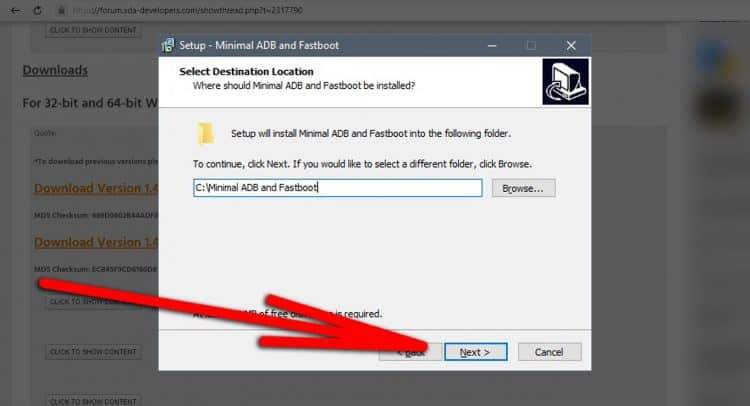
Lai strādātu ar ADB, tagad jums jāatver Windows komandrinda. Tas tiek darīts vienkārši: atveriet sākumu, rakstiet meklēšanā "Team Strite" un atver programmu. Komandrindā jums jānorāda šāda komanda:
CD C: \ minimāls ADB un ātrās bloks
Tagad ADB ir gatavs uztvert komandas un pārvaldīt Android. Bet pirms tam viedtālrunis ir jāpievieno USB ātrās bumbas režīmā. Lai to atvērtu, jums ir jāizslēdz viedtālrunis, pēc tam izslēgšanas stāvoklī turiet pogu Power un skaļuma pogu.
Lai ADB redzētu viedtālruni, mums ir nepieciešami Windows draiveri. Ieteicams lejupielādēt universālos draiverus, kas piemēroti lielākajai daļai viedtālruņu modeļu šajā vietnē: https: // adb.ClockworkMod.Kombinācija
Autovadītāju uzstādīšana nav sarežģīta, jo jums ir jāveic šīs darbības:
- Pievienojiet viedtālruni ar USB datoru ātrās bumbas režīmā;
- Lejupielādēt viedtālruņa draiverus (mūsu gadījumā tie ir universāli);
- Atveriet sākumu un meklēšanā, lai atrastu sadaļu "ierīču pārvaldnieks";
- Dispečerā atrodiet viedtālruni un nospiediet to ar peles labo pogu;
- Atlasiet "Atjaunināt draiverus";
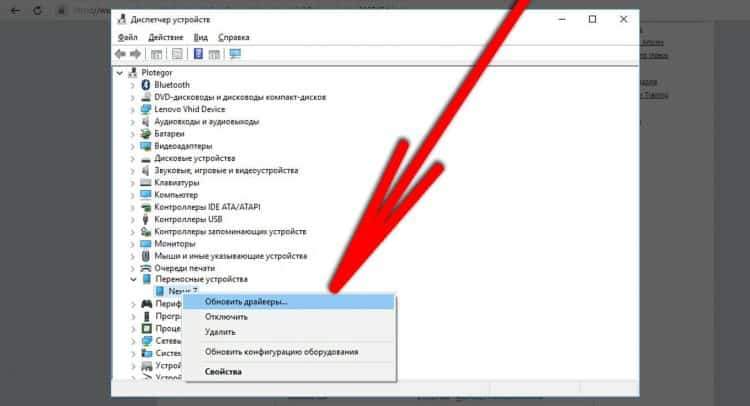
- Pēc tam norādiet "Atrodiet šī datora meklēšanu autovadītājus" un pēc tam norādiet ceļu uz universālo draiveri, kas iepriekš lejupielādēts vietnē https: // ADB.ClockworkMod.Kombinācija.
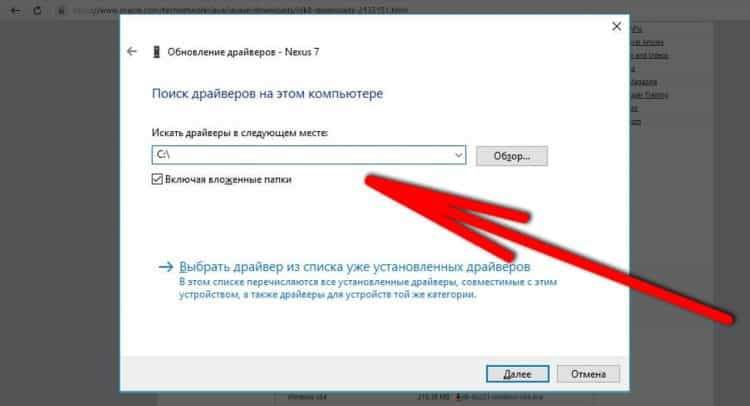
Jums arī jāinstalē Java attīstības komplekts šeit: https: // www.Orākuls.Com/technetwork/java/javase/lejupielādes/jdk8-downloads-2133151.Html
Instalācija ADB Mac
Lai instalētu ADB uz magones, šajā vietnē ir jālejupielādē īpaša mape: https: // izstrādātājs.Android.Com/studija/izlaidumi/platformas rīki.html un kad fails lejupielādē, atveriet meklētāju un iegūstiet saturu. Tālāk termināla programmā jums ir jāatver šis ļoti ass, izmantojot CD komandu (piemēram, CD dokumentus, ja mape tiek iegūta "dokumentos").
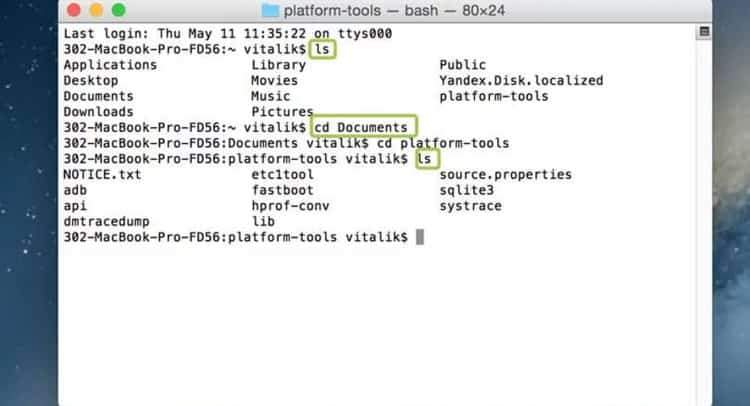
Tagad terminālī jūs varat rakstīt ADB komandas.
ADB instalēšana Linux
Jums nav nepieciešams kaut ko lejupielādēt, lai pats pats sevi, sistēma to var izdarīt jūsu vietā. Lai to izdarītu, atveriet komandrindu un uzrakstiet tajā trīs komandas pārmaiņus tajā:
Sudo apt-get atjauninājums
Sudo apt-get instalēt Android-Toools-AADB
Sudo apt-get instalēt Android-Toools-Fastboot
Pēc tam ADB tiks instalēts un gatavs darbam komandrindā.
Android lietojumprogrammu noņemšana, izmantojot ADB
Lai beidzot izdzēstu lietojumprogrammu, izmantojot ADB komandu, viedtālrunis ir jāpievieno ātrās bloka režīmā un ar USB ieklīšanu datorā, kāpēc sākt ADB un noņemt. Sīkāka informācija par šo:
Pirmkārt, mēs ejam uz viedtālruņa iestatījumiem, pēc tam sadaļu "tālrunī" un daudzas reizes noklikšķiniet uz montāžas numuru (vai saskaņā ar programmaparatūru). Tas ir nepieciešams, lai izstrādātāja režīms parādītos iestatījumos. Mēs iedziļināmies tajā un ieslēdziet USB piesietu.
Pēc USB ieslēgšanas viedtālrunis ar datoru ir jāpievieno, izmantojot USB kabeli. Pēc tam atveriet ADB un ierakstiet tajā ADB apvalku, lai sāktu darbu, un pēc tam ADB ierīcēm un informācijai vajadzētu parādīties par ierīci.
Ir komanda, lai izdzēstu pieteikumu:
Pm Uninstall -k -user 0 *Application Name *
Piemēram: PM atinstalēt -K -User 0 com.Android.Pārlūks
Lietojumprogrammas nosaukums ir jāraksta nevis tas, kas norādīts iestatījumos, bet gan lietojumprogrammas pakotnes nosaukums. Lai uzzinātu lietojumprogrammu pakotnes nosaukumu, šajā saitē varat izmantot bezmaksas aplikācijas programmu: https: // Play.Google.Com/veikals/lietotnes/informācija?Id = bg.Projektorija.Appinspector - šajā lietojumprogrammā būs programmu saraksts, un, ja jūs to atverat, jūs varat redzēt rindu "Package Mane" - tas ir tieši lietojumprogrammas nosaukums, kas jānorāda ADB.
Kā noņemt sistēmas lietojumprogrammu, izmantojot sakni viedtālrunī
Lai izdzēstu sistēmas lietojumprogrammu, izmantojot šo metodi, jums jāizmanto saknes super seksa lietotāja tiesības. Šīs tiesības var iegūt, izmantojot īpašu lietojumprogrammu viedtālrunī. Procedūra nesagatavotam lietotājam var šķist sarežģīta, bet, ja jūs skaidri ievērojat instrukcijas, tad viss izdosies. Tomēr tas prasa mazāk laika, neprasa datoru un kopumā vienkāršu.
Svarīgs! Jūs darāt visu pats par sevi un riskējat! Sakņu tiesības dod bezgalīgas iespējas, bet tajā pašā laikā tās var kaitēt viedtālrunim vai pat to iznīcināt, ja sakne tiek nepareizi izmantota.
Sakni nav grūti nokļūt caur viedtālruni, tikai lejupielādējiet īpašu saknes lietojumprogrammu un ievērojiet tajā esošos norādījumus. Jāsaprot, ka viena lietojumprogramma ne vienmēr garantē panākumus saknes iegūšanā, jo dažas lietojumprogrammas, iespējams, neatbalsta jūsu ierīci. Labāk ir sākt mēģināt ar šo lietojumprogrammu un pabeigt pēdējo, ja abiem iepriekšējiem tika pieļauta kļūda.
Karaļvalsts
Kinrut tiek uzskatīts par vienu no populārākajām programmām sakņu piekļuves iegūšanai. Programma ir spējīga sakņoties lielākajā daļā pat ļoti populāro ķīniešu viedtālruņu. Bet tas darbojas tikai ar Android versijām, sākot ar 2.2 un beigas 6.0. Lai to izmantotu, jums jādara šādi:
- Lejupielādējiet Apk Kingroot lietojumprogrammu no oficiālās vietnes: https: // Kingroot.Tīkls;
- Instalējiet lietojumprogrammu, izmantojot APK viedtālrunī (vispirms drošības iestatījumos jāļauj instalēt no nezināmiem avotiem);
- Atveriet programmu un nospiediet pogu "izmēģiniet sakni";
- Pagaidiet procedūras pabeigšanu.
Programmas darba laikā viedtālrunim jābūt iekasētam vismaz par 30%. Arī dažos viedtālruņos, piemēram, Xiaomi, sāknēšanas ielādētājs ir jāatslēdz. Pēc saknes saņemšanas viedtālrunis var vairākas reizes restartēt - tas ir normāli.
Kadru kadrs
Framut izmanto APK failu saknes instalēšanai. Lai izveidotu sakni, izmantojot šo lietojumprogrammu, ir pēc iespējas vienkāršāka, jums vienkārši nepieciešams:
- Atveriet izstrādātāju oficiālo vietni: http: // Framarot.ru/;
- Lejupielādēt jaunāko lietojumprogrammas versiju;
- Instalēt viedtālrunī APK lietotnes (vispirms ir jāļauj instalēt no nezināmiem avotiem drošības iestatījumos);
- Atveriet Framarot un izvēlieties, kāda veida saknes instalēšana: SuperUser vai Supersu;
- Pagaidiet instalēšanu.
Kingo Android sakne
Kingo Rūta izmanto APK, lai instalētu piekļuves rutus. Lai to izdarītu, dodieties uz oficiālo vietni http: // www.Kingoaps.Com programmas, lejupielādējiet APK un instalējiet to viedtālrunī. Pēc tam Kingo Android saknes lietojumprogrammā noklikšķiniet uz pogas Root Installation un gaidiet procedūru. Parasti tas ilgst ne vairāk kā minūti, instalēšanas laikā ierīce var izslēgties.
Svarīgs! Šīs lietojumprogrammas nesniedz 100% garantiju, ka viedtālrunis darbosies pareizi pēc saknes saņemšanas. Ja jūs neuzticaties trešajai daļai -partiju programmām, kas iekāpj viedtālruņa saknē, jums vajadzētu manuāli iegūt sakni caur datoru. Tas ir grūts veids, un katram viedtālrunim tas ir individuāli. Labāk ir doties uz 4PDA foruma filiāli un atrast informāciju par to, kā tieši iegūt sakni viedtālruņa modelī. Skatieties šeit: https: // 4pda.ru/forums/indekss.Php?Showforum = 269
Pēc saknes saņemšanas, lai noņemtu sistēmas lietojumprogrammas, šīs darbības jāveic:
- Lejupielādējiet īpašu programmu no Google Play, lai noņemtu sistēmas lietojumprogrammas (piemēram, šī: https: // Play.Google.Com/veikals/lietotnes/informācija?Id = com.Jumobile.Vadītājs.SystemApp);
- Atveriet lietojumprogrammu un dodiet tai piekļuvi lietotāja saknes sakņu sistēmai. Lai to izdarītu, pirmajā programmas atklāšanā jums jāpiekrīt programmas nosacījumiem, caur kuriem tika saņemta sakne;
- Visu instalēto programmu sarakstā izvēlieties tās, kuras ir jādzēš;
- Apstipriniet darbību, noklikšķinot uz "noņemt" un piekrītiet riskam.
Neizdzēš visu pēc kārtas. Daudzas sistēmas lietojumprogrammas, it īpaši tās, kurām nav organizēta nosaukuma un iemiesojumu, ir nepieciešamas noklusējuma sistēmai. Kad tie tiek noņemti, var parādīties daudzas kļūmes vai viedtālrunis pilnībā pārtrauks darboties pareizi. Raksta apakšā būs saraksts ar lietojumprogrammām, kuras var izdzēst tās, kuras nekādā gadījumā nevar būt.
Kā atspējot sistēmas lietojumprogrammu - vienkāršākais veids, kā atbrīvoties no lietojumprogrammām
Daudzās situācijās sistēmas lietojumprogrammas dzēšana ir pilnīgi nevajadzīga, tā ir pietiekama, lai to iesaldētu. Saldēšana ir likumīgs un vienkāršākais veids, kā notīrīt atmiņu, noņemt nevajadzīgus procesus un bez nepieciešamības “dejot ar tamburīnu” ar datoru vai ar sakni. Šī metode ļauj izslēgt dažas sistēmas lietojumprogrammas. Šķiet, ka tie joprojām būs instalēti, bet ne operatīvi, tas ir, "sasaldēts". Arī pēc sasalšanas viņi tiek atmesti vecajai versijai, kas saglabā atmiņu. Lai iesaldētu sistēmas lietojumprogrammas Android, jums jāveic šādi:
- Atveriet viedtālruņa iestatījumus un dodieties uz lietojumprogrammu sarakstu;
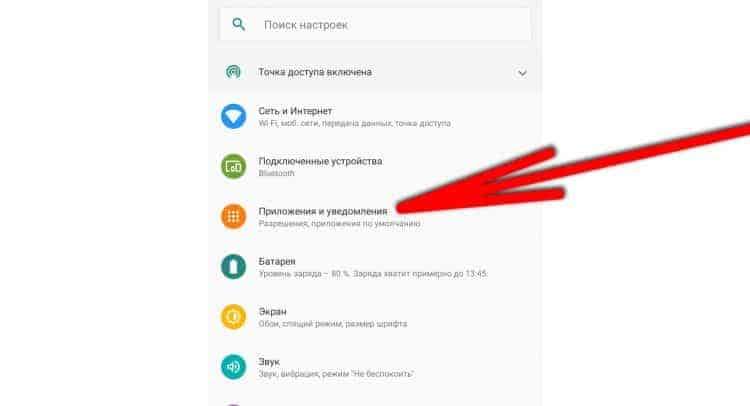
- Atveriet visas viedtālrunī instalētās lietojumprogrammas;
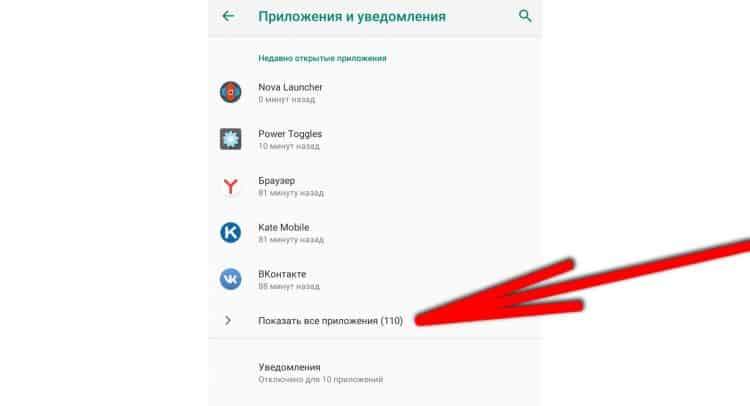
- Atlasiet sistēmas lietojumprogrammu, kas jāizslēdz;
- Netālu no pogas Pakalpojuma apstāšanās būs iespēja “izslēgt” un noklikšķināt uz tās;
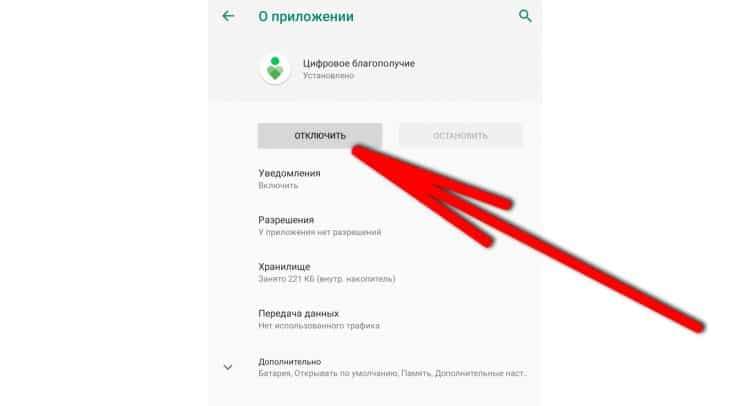
- Apstipriniet darbību un gaidiet programmas pašreizējo versiju atbilstību.
Pēc tam lietojumprogrammu nevar izmantot, tā tiks iesaldēta viedtālrunī vecajā versijā. Tomēr, ja nepieciešams, to var ieslēgt līdzīgā veidā un vēlāk to atjaunināt, izmantojot Google Play. Saldēta lietojumprogramma neielādē procesus un neprasa RAM. Jūs varat izslēgt jebkuru sistēmas lietojumprogrammu, kas ļauj sistēmai (nav ieteicams pieskarties tikai "Google Play pakalpojumi","Novērot","Pārvadātāju pakalpojumi","Google","Google dublēšana" Un "Google pakalpojumu ietvars").
Kāpēc noņemt sistēmas lietojumprogrammas?
Sistēmas lietojumprogrammu noņemšana galvenokārt tiek veikta, lai notīrītu atmiņu un atbrīvotu RAM. Retāk sistēmas lietojumprogrammas tiek tīrītas, lai atbrīvotu mikroshēmojuma slodzi, palielinātu interneta ātrumu un sāktu viedtālruni. Sistēmas lietojumprogrammas, īpaši ķīniešu viedtālruņos vai Samsung viedtālruņos, var ievērojami ietekmēt sīkrīka veiktspēju. Ja noņemat visas nevajadzīgās sistēmas lietojumprogrammas, viedtālrunis var darboties līdz 30% ātrāk un saglabāt akumulatoru līdz 10% ilgāk.
Daudzi lietotāji, neredzot vajadzību šajās programmās, noņemiet tos, lai palielinātu veiktspēju. Nav ieteicams izdzēst sistēmas lietojumprogrammas, ja viedtālrunī ir tīrs (kails) Android - šajā gadījumā ar to ir pietiekami, lai tās izslēgtu, un sistēma darbosies perfekti. Sistēmas lietojumprogrammu ir maz, kas ielādē viedtālruni un nav labuma kailā Android.
Bet Samsung, Huawei un goda ierīcēs ir vērts tīrīt programmu sarakstu, lai palielinātu veiktspēju. Būs noderīgi arī tīrīt Xiaomi, Meizu, LG, Sony, OnePlus, Oppo, Vivo, Realme un tā tālāk, taču situācija ar sistēmiskām lietojumprogrammām nav tik kritiska, bet lielākā mērā to noņemšana būs neredzama vai bezjēdzīga. Viedtālruņos ar tīru Android ir labāk neizdzēst sistēmas programmas, bet gan izslēgt un neizdzēšot. Izmantojot tīru Android, visi viedtālruņi darbojas saskaņā ar Android One, Nokia, Motorola, Google Pixel, dažām ZTE un LG programmu, Mi A ”līniju no Xiaomi un daudziem citiem.
Kādas sistēmas lietojumprogrammas var izdzēst?
Pirmkārt, to ir vērts izdzēst Pakalpojumu programmas no citiem uzņēmumiem, kas nav tieši saistīti ar Android, kurus jūs neizmantojat. К н относят Google Play мзыа/фильы/книги, диск, заметки Google Keep, карты, darbības pakalpojumi, Android Accessability Suite, Chrome, Device Health Services, Duo, Files, GBoard, google (ээо к, lboe, к к к и и и и и и и и и к к к к к к к к к к к к к к к к к к к к к к к к к к к к к к. Jums arī jānoņem šādi pakalpojumi, bet no ražotāja. Piemēram, Samsung ir Samsung Apps, Samsung Link, Watchon, Chaton, Facebook, Audiotuning, Aurora, Game Launcher, Samsung Sans, Samsung grāmatas/mūzika utt. Xiaomi ir arī pāris nevajadzīgu pakalpojumu: MI Remote, MI kopiena, tālvadības pults, ziņojums un MI FIT.
Jūs varat izdzēst lietojumprogrammu, kas atbild par dzīvām tapetēm, bet viņi pārtrauks strādāt: ekrānuzņēmēji, dzīvu tapešu un burbuļu katalogs. Google un Google runas sintezators - Noderīgas sistēmas lietojumprogrammas, bet tās var arī noņemt, ja neizmantojat Google meklētājprogrammu un balss palīgu.
To noteikti ir vērts noņemt Dropbox, Facebook, Instagram, WhatsApp un citi sociālie tīkli. Ja nepieciešams, viņi var viegli lejupielādēt no Google Play bez problēmām.
Bet tas, ka to noteikti nav vērts izdzēst: sistēmas saskarne, kalendārs, kalkulators, kamera, kontakti, piekļuves paketes, glabāšanas pārvaldnieks, iestatījumi, čaumalas, atmiņas - zvani un SMS/MMS, Google pakalpojumi, Android System, Android System, Ziņojums, tālrunis, faili, kontaktu glabāšana, iestatījumu glabāšana, pulksteņi, Android System WebView, Bluetooth MIDI pakalpojumi, pārvadātāju pakalpojumi, ConfigUpDater, Google pakalpojumu ietvars, LocationsServices un citas sistēmiskas Apple programmas ar nesaprotamiem nosaukumiem, sākot ar “C om”.".
Mēs iesakām iepazīties ar pilnu programmu sarakstu, kuras vai nu nevar izdzēst XDA forumā šajā saitē: https: // forums.XDA-izstrādātāji.Com/show -head.Php?t = 1006900
- « Noderīgas lietojumprogrammas operētājsistēmai Android 2023
- Apkārtne? Nē, Sadraudzība. Kā instalēt Linux blakus Windows 10 »

